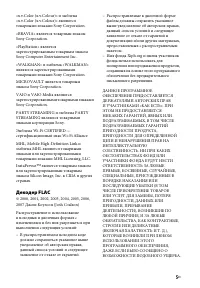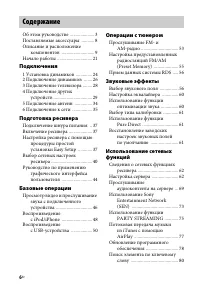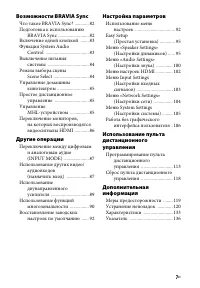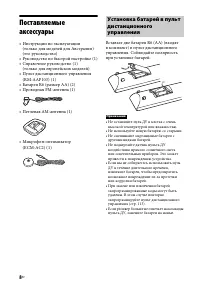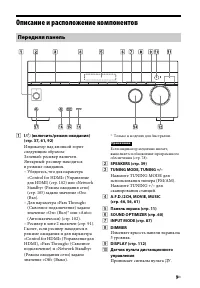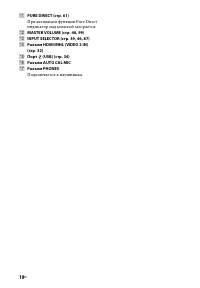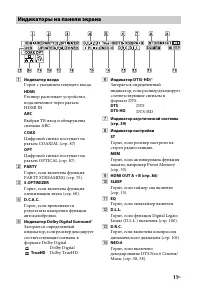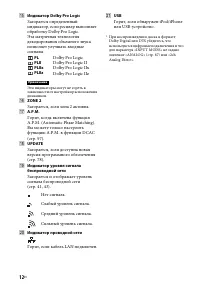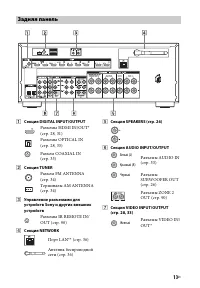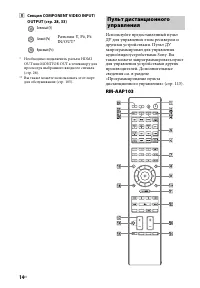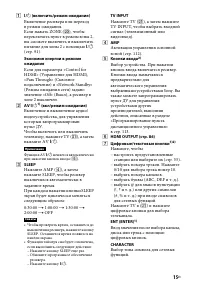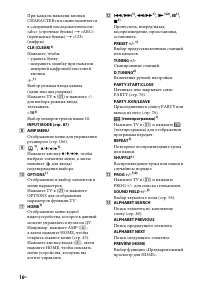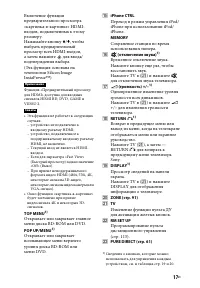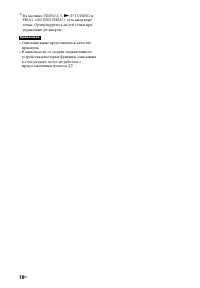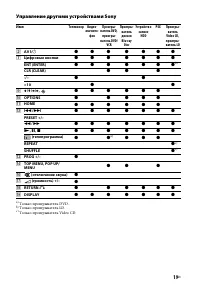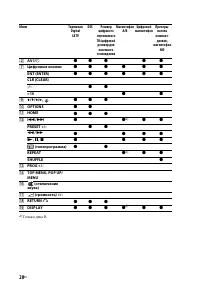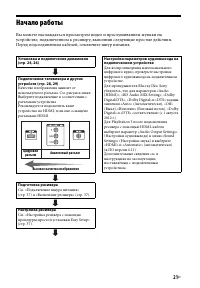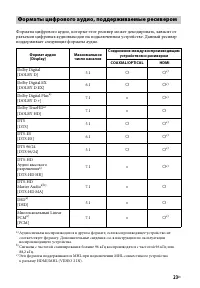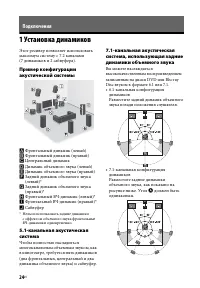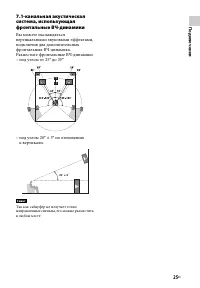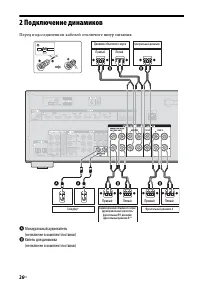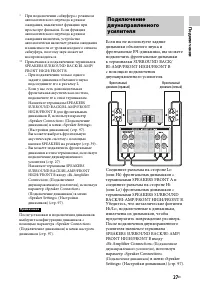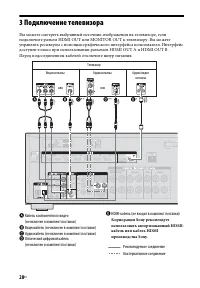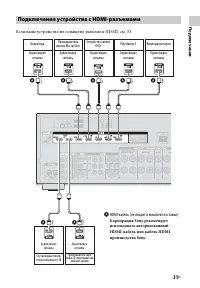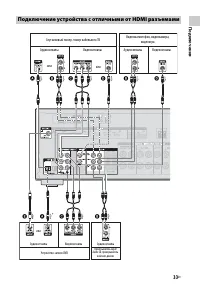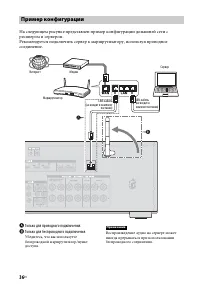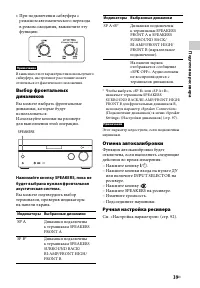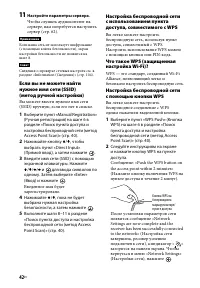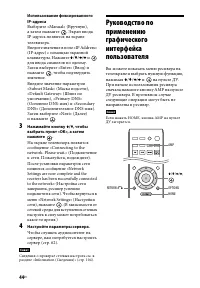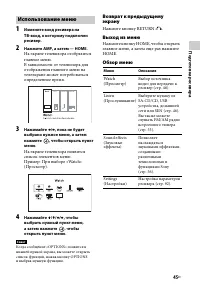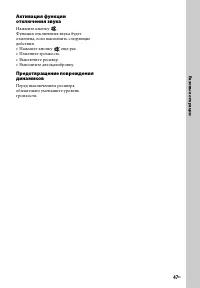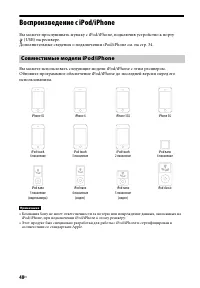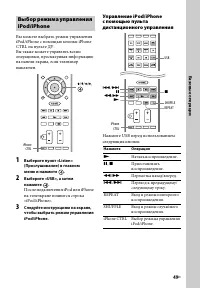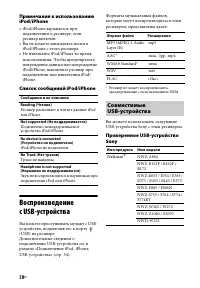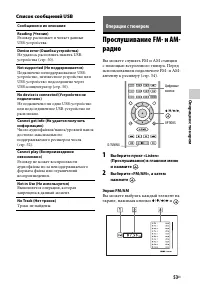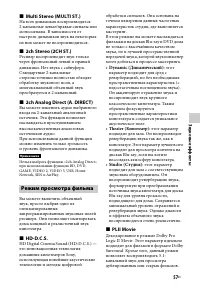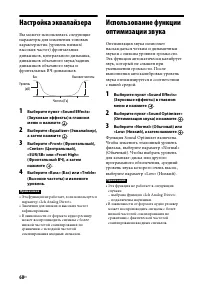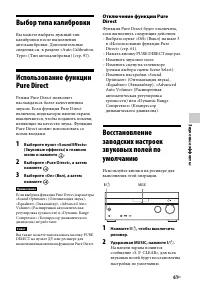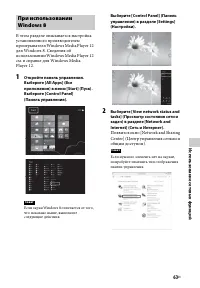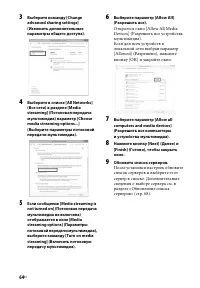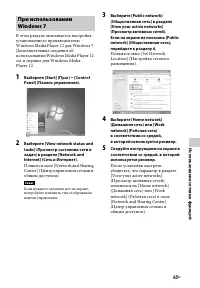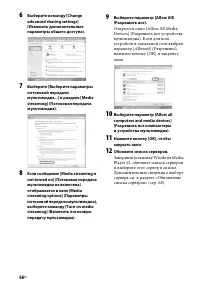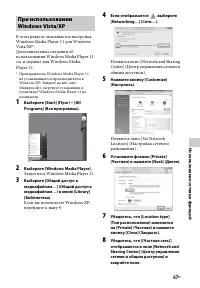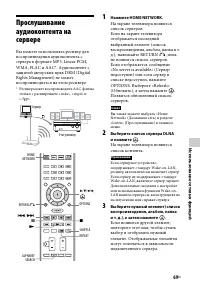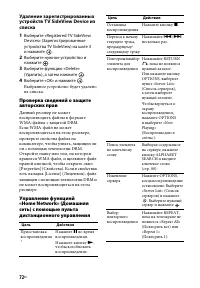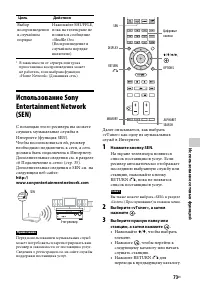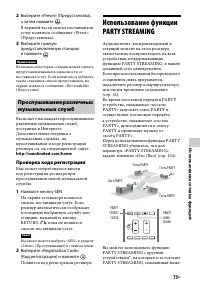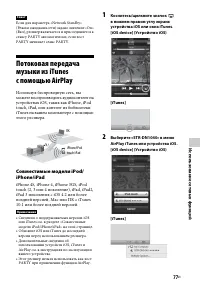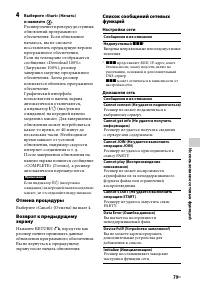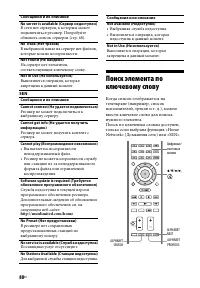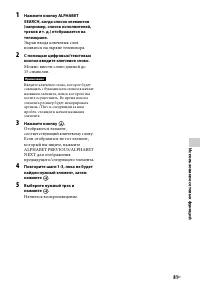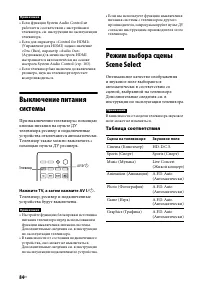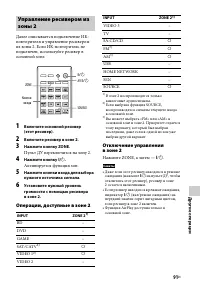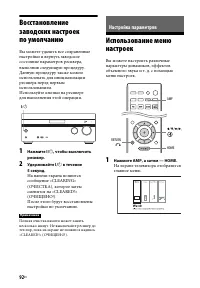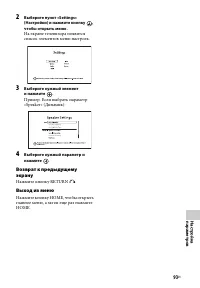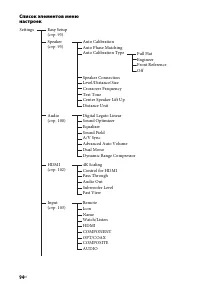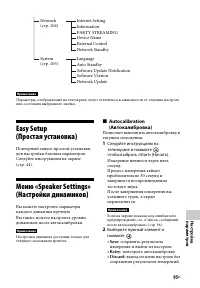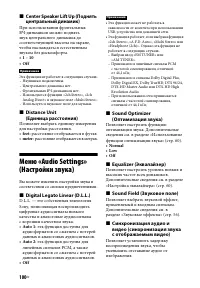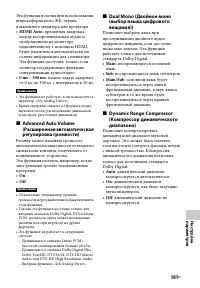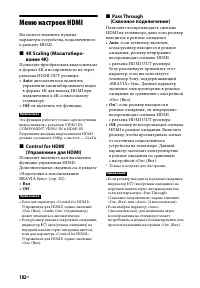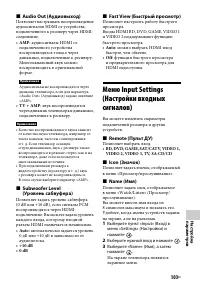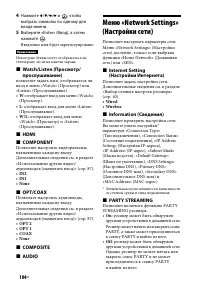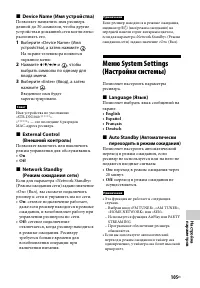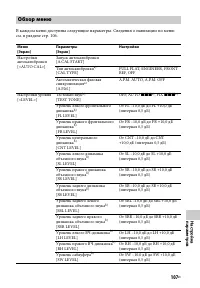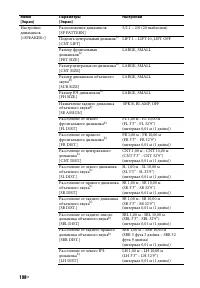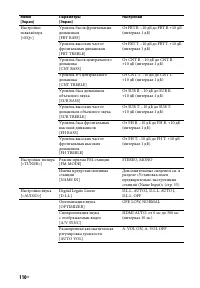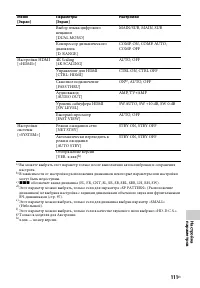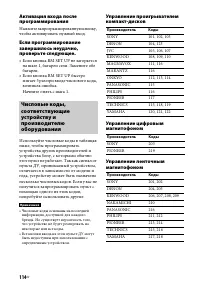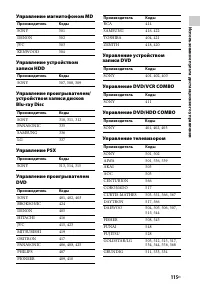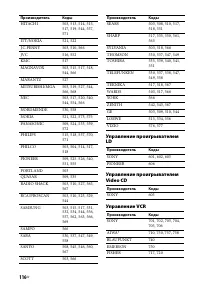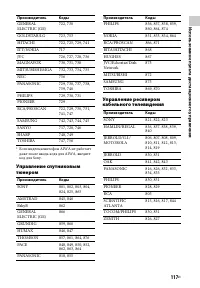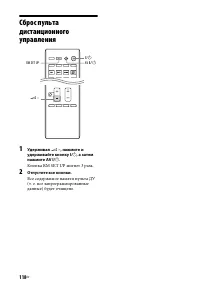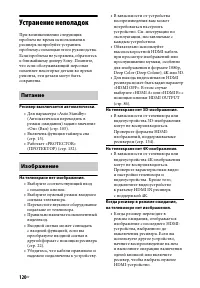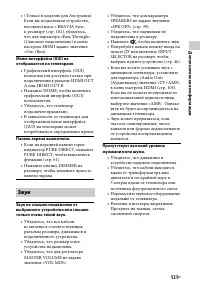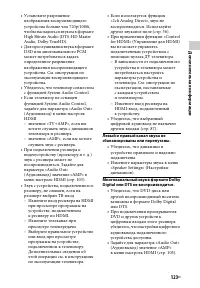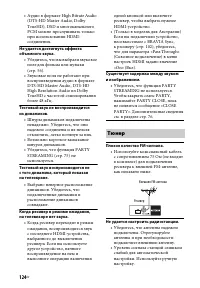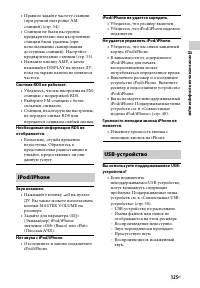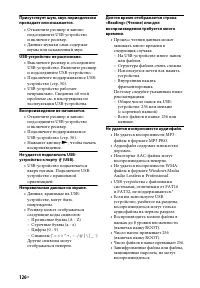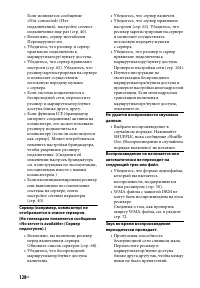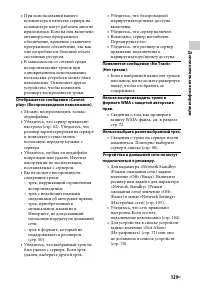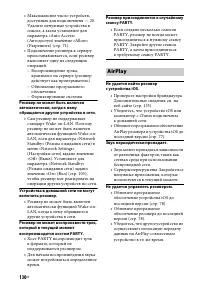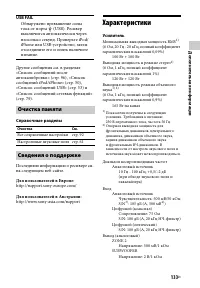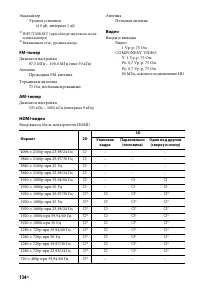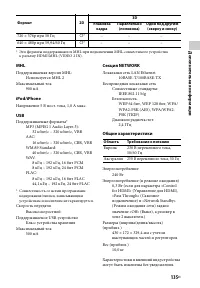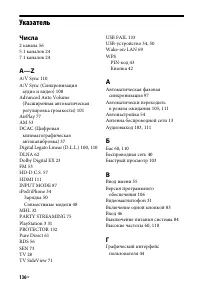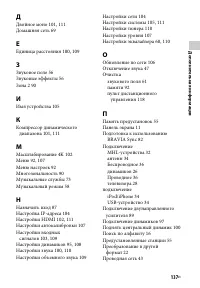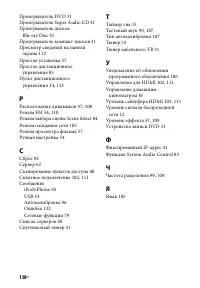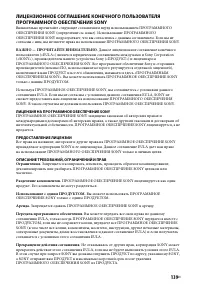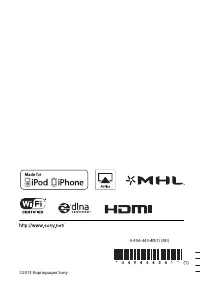Страница 2 - Для пользователей в Европе; ВНИМАНИЕ
2 RU Чтобы уменьшить риск возгорания или удара электрическим током, не подвергайте устройство воздействию дождя или влаги. Чтобы сократить риск возгорания, не закрывайте вентиляционное отверстие устройства газетами, скатертью, шторой и т. д.Не подвергайте устройство воздействию открытых источников о...
Страница 3 - Об этом руководстве; • Инструкции в этом руководстве
3 RU Утилизация израсходованных батарей (применимо в Европейском cоюзе и других европейских странах с отдельными системами сбора отходов) Этот символ на батарее или упаковке указывает, что батарею, поставляемую с этим продуктом, не следует утилизировать как бытовые отходы.На некоторых батареях этот ...
Страница 4 - Об авторских правах
4 RU • Инструкции в этом руководстве описывают использование ресивера с применением предоставленного пульта дистанционного управления. Вы также можете использовать кнопки или регулятора на ресивере, если их имена совпадают или похожи на кнопки на пульте ДУ. Этот ресивер использует технологии Dolby* ...
Страница 5 - Декодер FLAC; – В распространяемом исходном коде
5 RU «x.v.Color (x.v.Colour)» и эмблема «x.v.Color (x.v.Colour)» являются товарными знаками Sony Corporation. «BRAVIA» является товарным знаком Sony Corporation. «PlayStation» является зарегистрированным товарным знаком Sony Computer Entertainment Inc. «WALKMAN» и эмблема «WALKMAN» являются зарегист...
Страница 6 - Содержание
6 RU Об этом руководстве ..................... 3Поставляемые аксессуары ........... 8Описание и расположение компонентов ............................ 9 Начало работы .............................. 21 Подключения 1 Установка динамиков .............. 242 Подключение динамиков ....... 263 Подключение т...
Страница 9 - Описание и расположение компонентов; – Для параметра «Pass Through»; DIMMER; Принимает сигналы пульта ДУ.; Передняя панель
9 RU Описание и расположение компонентов A ? / 1 (включить/режим ожидания) (стр. 37, 61, 92) Индикатор над кнопкой горит следующим образом:Зеленый: ресивер включен.Янтарный: ресивер находится в режиме ожидания. – Убедитесь, что для параметра «Control for HDMI» (Управление для HDMI) (стр. 102) или «N...
Страница 10 - Подключается к наушникам.
10 RU K PURE DIRECT (стр. 61) При активации функции Pure Direct индикатор над кнопкой загорается. L MASTER VOLUME (стр. 46, 99) M INPUT SELECTOR (стр. 39, 46, 87) N Разъем HDMI/MHL (VIDEO 2 IN) (стр. 32) O Порт (USB) (стр. 34) P Разъем AUTO CAL MIC Q Разъем PHONES Подключается к наушникам.
Страница 11 - Горит с указанием текущего входа.; Индикаторы на панели экрана; Dolby Digital
11 RU A Индикатор входа Горит с указанием текущего входа. HDMI Ресивер распознает устройство, подключенное через разъем HDMI IN. ARC Выбран ТВ-вход и обнаружены сигналы ARC. COAX Цифровой сигнал поступает на разъем COAXIAL (стр. 87). OPT Цифровой сигнал поступает на разъем OPTICAL (стр. 87). B PARTY...
Страница 13 - Задняя панель
13 RU A Секция DIGITAL INPUT/OUTPUT B Секция TUNER C Управление разъемами для устройств Sony и других внешних устройств D Секция NETWORK E Секция SPEAKERS (стр. 26) F Секция AUDIO INPUT/OUTPUT G Секция VIDEO INPUT/OUTPUT (стр. 28, 33) Задняя панель Разъемы HDMI IN/OUT* (стр. 28, 31) Разъемы OPTICAL ...
Страница 19 - Управление другими устройствами Sony
19 RU Управление другими устройствами Sony a) Только проигрыватель DVD. b) Только проигрыватель LD. c) Только проигрыватель Video CD. Имя Телевизор Видео- магнито- фон Проигры- ватель DVD, проигры- ватель DVD/ VCR Проигры- ватель дисков Blu-ray Disc Устройство записи HDD PSX Проигры- ватель Video CD...
Страница 21 - Начало работы
21 RU Начало работы Вы можете наслаждаться просмотром видео и прослушиванием музыки на устройстве, подключенном к ресиверу, выполнив следующие простые действия.Перед подсоединением кабелей, отключите шнур питания. Установка и подключение динамиков (стр. 24, 26) Подключение телевизора и других устрой...
Страница 22 - Функция преобразования видеосигналов
22 RU Ресивер поддерживает преобразование видеосигналов.Видеосигналы и компонентные видеосигналы можно воспроизводить как сигналы HDMI. По умолчанию видеосигналы с подключенного устройства воспроизводятся, как показано в таблице сплошными стрелками. Примечания о преобразовании видеосигналов • Когда ...
Страница 23 - Форматы цифрового аудио, поддерживаемые ресивером; Dolby Digital Plus
23 RU Форматы цифрового аудио, которые этот ресивер может декодировать, зависят от разъемов цифровых аудиовыходов на подключенном устройстве. Данный ресивер поддерживает следующие форматы аудио. a) Аудиосигналы воспроизводятся в другом формате, если воспроизводящее устройство не соответствует формат...
Страница 24 - Установка динамиков; Центральный динамик; должен быть; Подключения
24 RU 1 Установка динамиков Этот ресивер позволяет использовать максимум систему с 7.2 каналами (7 динамиков и 2 сабвуфера). Пример конфигурации акустической системы A Фронтальный динамик (левый) B Фронтальный динамик (правый) C Центральный динамик D Динамик объемного звука (левый) E Динамик объемно...
Страница 25 - Подключен; – под углом 20° ± 5° по отношению
25 RU Подключен и я 7.1-канальная акустическая система, использующая фронтальные ВЧ-динамики Вы можете наслаждаться вертикальными звуковыми эффектами, подключив два дополнительных фронтальных ВЧ-динамика.Разместите фронтальные ВЧ-динамики– под углом от 25° до 35°. – под углом 20° ± 5° по отношению к...
Страница 26 - Подключение динамиков; Перед подсоединением кабелей отключите шнур питания.
26 RU 2 Подключение динамиков Перед подсоединением кабелей отключите шнур питания. A Монауральный аудиокабель (не включен в комплект поставки) B Кабель для динамика (не включен в комплект поставки) Правый Левый Правый Центральный динамик B Левый B B Динамик объемного звука B A Задний динамик объемно...
Страница 27 - Bi-Amplifier Connection; параметр
27 RU Подключен и я * При подключении сабвуфера с режимом автоматического перехода в режим ожидания, выключите функцию при просмотре фильмов. Если функция автоматического перехода в режим ожидания включена, устройство автоматически включает режим ожидания в зависимости от уровня входного сигнала саб...
Страница 28 - Подключение телевизора; Видеокабель (не включен в комплект поставки)
28 RU 3 Подключение телевизора Вы можете смотреть выбранный источник изображения на телевизоре, если подключите разъем HDMI OUT или MONITOR OUT к телевизору. Вы можете управлять ресивером с помощью графического интерфейса пользователя. Интерфейс доступен только при использовании разъемов HDMI OUT A ...
Страница 29 - Функции HDMI; • Цифровые аудиосигналы,
29 RU Подключен и я Просмотр телепередач с многоканальным объемным звуком от ресивера * Если ваш телевизор совместим с функцией ARC, подключите E . Убедитесь, что для параметра «Control for HDMI» (Управление для HDMI) задано значение «On» (Вкл) в меню настроек HDMI (стр. 82). Если вы хотите выбрать ...
Страница 30 - Преобразование видеосигналов; Подключение кабелей
30 RU • Аналоговые видеосигналы, подаваемые на разъемы VIDEO или COMPONENT VIDEO ресивера можно воспроизводить как сигналы HDMI (стр. 22). Если изображение преобразуется, аудиосигналы с разъемов HDMI OUT не воспроизводятся. • Этот ресивер поддерживает форматы High Bitrate Audio (DTS-HD Master Audio,...
Страница 31 - Подключение устройства с HDMI-разъемами
31 RU Подключен и я Если ваше устройство не оснащено разъемом HDMI, см. 33. Подключение устройства с HDMI-разъемами Проигрыватель дисков Blu-ray Disc A Аудио/видео сигналы A A A A A Аудио/видео сигналы Аудио/видео сигналы Аудио/видео сигналы Аудио/видео сигналы Аудио/видео сигналы Спутниковый тюнер,...
Страница 33 - Подключение устройства с отличными от HDMI разъемами
33 RU Подключен и я Подключение устройства с отличными от HDMI разъемами Спутниковый тюнер, тюнер кабельного ТВ Аудиосигналы A B C D B D Видеомагнитофон, видеокамера, видеоигра Видеосигналы Видеосигналы Аудиосигналы или или или Аудиосигналы Видеосигналы Устройство записи DVD E A C * Аудиосигналы Про...
Страница 34 - Подключение антенн
34 RU A Оптический цифровой кабель (не включен в комплект поставки) B Аудиокабель (не включен в комплект поставки) C Кабель компонентного видео (не включен в комплект поставки) D Видеокабель (не включен в комплект поставки) E Коаксиальный цифровой кабель (не включен в комплект поставки) * При подклю...
Страница 35 - Подключение к сети; Широкополосное соединение; • Используйте маршрутизатор со; Сервер; Системные требования
35 RU Подключен и я 6 Подключение к сети Если у вас есть подключение к Интернету, вы также можете подключить ресивер к Интернету. Можно использовать беспроводное или проводное соединение. Для использования сетевой функции ресивера требуется следующая системная среда. Широкополосное соединение Для пр...
Страница 36 - Пример конфигурации
36 RU На следующем рисунке представлен пример конфигурации домашней сети с ресивером и сервером.Рекомендуется подключить сервер к маршрутизатору, используя проводное соединение. A Только для проводного подключения. B Только для беспроводного подключения. Убедитесь, что вы используете беспроводной ма...
Страница 37 - Подключите шнур питания к розетке.; Включение ресивера; Нажмите; выключении ресивера нажмите
37 RU П о д готовка рес и вера Подключение шнура питания Подключите шнур питания к розетке. Включение ресивера Нажмите ? / 1 , чтобы включить ресивер. Ресивер также можно включить с помощью кнопки ? / 1 на пульте ДУ. При выключении ресивера нажмите ? / 1 еще раз. На панели экрана начнет мигать сообщ...
Страница 39 - • При подключении сабвуфера с; Отмена автокалибровки; – Нажмите кнопки входа на пульте ДУ; Ручная настройка ресивера; SP A
39 RU П о д готовка рес и вера • При подключении сабвуфера с режимом автоматического перехода в режим ожидания, выключите эту функцию. В зависимости от характеристик используемого сабвуфера, настроенное расстояние может отличаться от фактического положения. Выбор фронтальных динамиков Вы можете выбр...
Страница 40 - идентифицирующее вашу сеть
40 RU Выбор сетевых настроек ресивера Для использования функций домашней сети, SEN, AirPlay и PARTY STREAMING параметры сети ресивера должны быть задано правильно. Существует несколько методов подключения, которые можно использовать для настройки беспроводной сети: поиск пункта доступа, использовани...
Страница 41 - » загорится на
41 RU П о д готовка рес и вера 1 Нажмите AMP, а затем — HOME. На экране телевизора отобразится главное меню. 2 Нажимайте кнопку B / b , чтобы выбрать пункт «Settings» (Настройки), а затем нажмите . На экране телевизора появится список элементов меню настроек. 3 Нажимайте кнопку V / v / B / b , чтобы...
Страница 42 - Настройте параметры сервера.; Нажимайте кнопку
42 RU 11 Настройте параметры сервера. Чтобы слушать аудиоконтент на сервере, вам потребуется настроить сервер (стр. 62). Если ваша сеть не использует шифрование (с помощью ключа безопасности), экран настройки безопасности не появится на шаге 8. Сведения о проверке сетевых настроек см. в разделе «Inf...
Страница 45 - Нажмите кнопку RETURN; Выход из меню; Использование меню
45 RU П о д готовка рес и вера 1 Измените вход ресивера на ТВ-вход, к которому подключен ресивер. 2 Нажмите AMP, а затем — HOME. На экране телевизора отобразится главное меню.В зависимости от телевизора для отображения главного меню на телеэкране может потребоваться определенное время. 3 Нажимайте B...
Страница 46 - Нажмите кнопку; Базовые операции
46 RU Просмотр видео и прослушивание звука с подключенного устройства 1 Измените вход ресивера на ТВ-вход, к которому подключен ресивер. 2 Нажмите AMP, а затем — HOME. На экране телевизора отобразится главное меню. В зависимости от телевизора для отображения главного меню на телеэкране может потребо...
Страница 48 - Воспроизведение с iPod/iPhone; Совместимые модели iPod/iPhone
48 RU Воспроизведение с iPod/iPhone Вы можете прослушивать музыку с iPod/iPhone, подключив устройство к порту (USB) на ресивере. Дополнительные сведения о подключении iPod/iPhone см. на стр. 34. Вы можете использовать следующие модели iPod/iPhone с этим ресивером. Обновите программное обеспечение iP...
Страница 49 - Начать воспроизведение.
49 RU Б а зовы е опер ации Вы можете выбрать режим управления iPod/iPhone с помощью кнопки iPhone CTRL на пульте ДУ.Вы также можете управлять всеми операциями, просматривая информацию на панели экрана, если телевизор выключен. 1 Выберите пункт «Listen» (Прослушивание) в главном меню и нажмите . 2 Вы...
Страница 50 - Список сообщений iPod/iPhone
50 RU Примечания к использованию iPod/iPhone • iPod/iPhone заряжается при подключении к ресиверу, если ресивер включен. • Вы не можете записывать песни в iPod/iPhone с этого ресивера. • Не извлекайте iPod/iPhone во время использования. Чтобы предотвратить повреждение данных или повреждение iPod/iPho...
Страница 53 - тю; Список сообщений USB; Операции с тюнером
53 RU О п ерации с тю н е ром Список сообщений USB Прослушивание FM- и AM-радио Вы можете слушать FM и AM станции с помощью встроенного тюнера. Перед использованием подключите FM- и AM-антенну к ресиверу (стр. 34). 1 Выберите пункт «Listen» (Прослушивание) в главном меню и нажмите . 2 Выберите «FM/A...
Страница 55 - Появится меню параметров.; Отмена именования входа
55 RU О п ерации с тю н е ром Настройка предустановленных радиостанций FM/AM (Preset Memory) Вы можете хранить до 30 FM- и 30 AM-станций в списке избранных станций. 1 Настройте частоту станции, которую вы хотите добавить в список предустановок, с помощью автонастройки (стр. 54) или ручной настройки ...
Страница 56 - Выбор звукового поля; Выберите нужное звуковое поле.; вы; Звуковые эффекты
56 RU Прием данных системы RDS Этот ресивер поддерживает систему RDS, позволяющую радиостанциям передавать дополнительные сведения вместе с обычным сигналом станции. Данный ресивер предоставляет удобные функции RDS, такие как отображение имени программы. Система RDS доступна только для FM-станций.* ...
Страница 57 - этот; PLII Movie; Режим просмотра фильма
57 RU Зву к овые эффекты x Multi Stereo (MULTI ST.) На всех динамиках воспроизводятся 2-канальные левые/правые сигналы или моносигналы. В зависимости от настроек динамиков звук на некоторых из них может не воспроизводиться. x 2ch Stereo (2CH ST.) Ресивер воспроизводит звук только через фронтальный л...
Страница 58 - PLIIx Movie; Акустика джазового клуба.; PLII Music; Музыкальный режим
58 RU x PLIIx Movie Декодирование в режиме Dolby Pro Logic IIx Movie. Этот параметр расширяет Dolby Pro Logic II Movie и Dolby Digital 5.1 до 7.1 каналов. x PLIIz Movie (PLIIz) Декодирование в режиме Dolby Pro Logic IIz. Этот параметр позволяет расширить исходный звук в формате 5.1 до 7.1 каналов с ...
Страница 59 - При подключении сабвуфера
59 RU Зву к овые эффекты Это звуковое поле можно выбрать, только если к ресиверу подключены наушники. x Headphone (2ch) (HP 2CH) Этот режим выбирается автоматически при использовании наушников (если не используется функция «2ch Analog Direct»). Стандартные 2-канальные стереоисточники полностью обход...
Страница 60 - Настройка эквалайзера
60 RU Настройка эквалайзера Вы можете использовать следующие параметры для изменения тоновых характеристик (уровень низких/высоких частот) фронтальных динамиков, центрального динамика, динамиков объемного звука/задних динамиков объемного звука и фронтальных ВЧ-динамиков. 1 Выберите пункт «Sound Effe...
Страница 61 - Выбор типа калибровки; – Изменить настройки «Sound
61 RU Зву к овые эффекты Выбор типа калибровки Вы можете выбрать нужный тип калибровки после выполнения автокалибровки. Дополнительные сведения см. в разделе «Auto Calibration Type» (Тип автокалибровки) (стр. 97). Использование функции Pure Direct Режим Pure Direct позволяет наслаждаться более качес...
Страница 62 - Сведения о технологии DLNA; Настройка сервера; Использование сетевых функций
62 RU Сведения о сетевых функциях ресивера • Вы можете слушать аудиоконтент, хранимый на DLNA-совместимом устройстве (продукты DLNA CERTIFIED ™ ) с логотипом DLNA (стр. 69). • Вы можете использовать ресивер как устройство, эквивалентное мультимедийному обработчику UPnP в вашей домашней сети. • Испол...
Страница 64 - Обновите список серверов.
64 RU 3 Выберите команду [Change advanced sharing settings] (Изменить дополнительные параметры общего доступа). 4 Выберите в списке [All Networks] (Все сети) в разделе [Media streaming] (Потоковая передача мультимедиа) параметр [Choose media streaming options...] (Выберите параметры потоковой переда...
Страница 67 - Запустится Windows Media Player 11.; Если отображается
67 RU Использ ование сет е в ы х фу нкций В этом разделе описывается настройка Windows Media Player 11 для Windows Vista/XP * . Дополнительные сведения об использовании Windows Media Player 11 см. в справке для Windows Media Player 11. * Проигрыватель Windows Media Player 11 не устанавливается произ...
Страница 68 - Обновление списка серверов
68 RU 9 Если флажок [Share my media] (Открыть общий доступ к моим файлам мультимедиа) в окне [Media Sharing] (Общий доступ к медиафайлам) на шаге 3 не установлен, установите его и нажмите [OK]. Появится список устройств, доступных для подключения. 10 Выберите [Settings…] (Параметры…) рядом со строко...
Страница 69 - Нажмите HOME NETWORK.
69 RU Использ ование сет е в ы х фу нкций Прослушивание аудиоконтента на сервере Вы можете использовать ресивер для воспроизведения аудиоконтента с сервера в формате MP3, Linear PCM, WMA, FLAC и AAC*. Аудиоконтент с защитой авторских прав DRM (Digital Rights Management) не может воспроизводиться на ...
Страница 70 - все устройства в домашней; Добавление устройств в список
70 RU 4 Выберите нужный трэк и нажмите . Начнется воспроизведение.Убедитесь, что звук воспроизводится из динамиков ресивера. • Трэки, которые могут воспроизводиться на ресивере, также отображаются на телеэкране. Список воспроизводимых трэков нельзя отсортировать. • Воспроизведение не возобновляется ...
Страница 71 - Удаление устройства из списка; Отмена регистрации
71 RU Использ ование сет е в ы х фу нкций 3 Выберите нужное устройство и нажмите . Выбранное устройство будет добавлено в список. Дополнительные сведения о настройке доступа см. в разделе «Настройка разрешений для устройств» (стр. 71). Настройка разрешений для устройств Вы можете установить разрешен...
Страница 72 - Выберите «OK» и нажмите
72 RU Удаление зарегистрированных устройств TV SideView Device из списка 1 Выберите «Registered TV SideView Devices» (Зарегистрированные устройства TV SideView) на шаге 3 и нажмите . 2 Выберите нужное устройство и нажмите . 3 Выберите функцию «Delete» (Удалить), а затем нажмите . 4 Выберите «OK» и н...
Страница 75 - Проверка кода регистрации; список поставщиков услуг.
75 RU Использ ование сет е в ы х фу нкций 2 Выберите «Preset» (Предустановка), а затем нажмите . В верхней части списка поставщиков услуг появится сообщение «Preset» (Предустановка). 3 Выберите нужную предустановленную станцию и нажмите . Возможно, некоторые станции нельзя сделать предустановленными...
Страница 76 - Запуск сеанса PARTY
76 RU * Доступные устройства, совместимые с функцией PARTY STREAMING, могут отличаться в зависимости от страны или региона. Для получения дополнительных сведений о доступных устройствах обратитесь к ближайшему дилеру Sony. Вы можете начать сеанс PARTY, чтобы другие устройства, поддерживающие функцию...
Страница 78 - Вы можете использовать кнопки
78 RU 3 Начните воспроизведение аудиоконтента на устройстве iOS или в iTunes. AirPlay автоматически выбирается на ресивере. • «******» — это последние 6 разрядов MAC- адреса ресивера. • Если воспроизведение не начинается, выполните процедуру еще раз с шага 1. Подтверждение/изменение имени устройства...
Страница 79 - Отмена процедуры; Нажмите RETURN; Настройки сети; Домашняя сеть
79 RU Использ ование сет е в ы х фу нкций 4 Выберите «Start» (Начать) и нажмите . Ресивер начнет проверку доступных обновлений программного обеспечения. Если обновление началось, вы не сможете восстановить предыдущую версию программного обеспечения.Если на телеэкране отображается сообщение «Download...
Страница 80 - SEN
80 RU SEN Поиск элемента по ключевому слову Когда список отображается на телеэкране (например, список исполнителей, трэков и т. д.), можно ввести ключевое слово для поиска нужного элемента.Поиск по ключевым словам доступен, только если выбрана функция «Home Network» (Домашняя сеть) или «SEN». No ser...
Страница 81 - Начнется воспроизведение.
81 RU Использ ование сет е в ы х фу нкций 1 Нажмите кнопку ALPHABET SEARCH, когда список элементов (например, список исполнителей, трэков и т. д.) отображается на телеэкране. Экран ввода ключевых слов появится на экране телевизора. 2 С помощью цифровых/текстовых кнопок введите ключевое слово. Можно ...
Страница 82 - Что такое BRAVIA Sync?; • управление домашним кинотеатром; Возможности BRAVIA Sync
82 RU Что такое BRAVIA Sync? Функция BRAVIA Sync обеспечивает взаимодействие различных изделий Sony, таких как телевизор, проигрыватель Blu-ray Disc, проигрыватель DVD, аудио/видеоусилитель и т. д., поддерживающих функцию «Control for HDMI» (Управление для HDMI).Подключив устройство Sony, совместимо...
Страница 83 - Включение одной кнопкой; • При прослушивании звука телевизора
83 RU Возм ожност и B R AVIA Sy nc 7 Включите функцию «Control for HDMI» (Управление для HDMI) на подключенном устройстве. Дополнительные сведения о настройке телевизора и подключенных устройств см. в инструкции по эксплуатации соответствующего оборудования. 8 Повторите шаги 6 и 7 для других устройс...
Страница 84 - Нажмите TV, а затем нажмите AV; Таблица соответствия
84 RU • Если функция System Audio Control не работает в соответствии с настройками телевизора, см. инструкции по эксплуатации телевизора. • Если для параметра «Control for HDMI» (Управление для HDMI) задано значение «On» (Вкл), параметр «Audio Out» (Аудиовыход) в меню настроек HDMI настраивается авт...
Страница 86 - Включите ресивер и два монитора.
86 RU С помощью кнопок V / v / B / b , , RETURN O , OPTIONS, HOME*, N , X , x , . / > , m / M на пульте ДУ можно управлять MHL-устройством. * Удерживайте кнопку HOME, чтобы открыть главное меню MHL-устройства. Обязательно нажмите кнопку AMP, перед тем как использовать эти кнопки для управления MH...
Страница 87 - опер; приоритет отдается; Другие операции
87 RU Други е опер ации Переключение между цифровым и аналоговым аудио (INPUT MODE) При подключении устройства к цифровым и аналоговым аудиовходам ресивера можно зафиксировать прием звука с одного из них или переключаться между ними в зависимости от материала, который вы собираетесь смотреть. 1 Нажм...
Страница 89 - Нет
89 RU Други е опер ации * Настройка по умолчанию • При назначении цифрового аудиовхода параметр «INPUT MODE» может измениться автоматически. • Для каждого входа допускается одно переназначение. Использование двунаправленного усилителя 1 Выберите пункт «Settings» (Настройки) в главном меню и нажмите ...
Страница 90 - Подключение зоны 2
90 RU Использование функций многозональности Вы можете воспроизводить звук устройства, подключенного к ресиверу, в зоне, отличной от основной. Например, вы можете смотреть DVD в главной зоне и слушать компакт-диск в зоне 2.При использовании ИК-повторителя (не входит в комплект) вы можете управлять у...
Страница 91 - Операции, доступные в зоне 2
91 RU Други е опер ации Далее описывается подключение ИК-повторителя и управление ресивером из зоны 2. Если ИК-повторитель не подключен, используйте ресивер в основной зоне. 1 Включите основной ресивер (этот ресивер). 2 Включите ресивер в зоне 2. 3 Нажмите кнопку ZONE. Пульт ДУ переключится на зону ...
Страница 92 - Настройка параметров
92 RU Восстановление заводских настроек по умолчанию Вы можете удалить все сохраненные настройки и вернуть заводское состояние параметров ресивера, выполнив следующую процедуру. Данную процедуру также можно использовать для инициализации ресивера перед первым использованием.Используйте кнопки на рес...
Страница 95 - сохранить результаты
95 RU Наст рой к а парамет р ов Easy Setup (Простая установка) Повторный запуск простой установки для настройки базовых параметров. Следуйте инструкциям на экране (стр. 44). Меню «Speaker Settings» (Настройки динамиков) Вы можете настроить параметры каждого динамика вручную.Вы также можете настроить...
Страница 96 - Сохранить результаты измерения.; Если отображается код ошибки
96 RU 3 Сохранить результаты измерения. Выберите «Save» (Сохранить) на шаге 2. Если вы изменили положение динамика, рекомендуется еще раз выполнить автокалибровку, чтобы наслаждаться оптимизированным объемным звуком. • Вы можете изменить единицу расстояния в пункте «Distance Unit» (Единица расстояни...
Страница 97 - автоматическое включение и; измерение частоты от; • Подключение двунаправленного
97 RU Наст рой к а парамет р ов Результаты измерения могут отличаться в зависимости от положения сабвуфера. Однако проблемы не будут возникать, даже если вы продолжите использовать ресивер с этим значением. x Auto Phase Matching (A.P.M.) (Автоматическая фазовая синхронизация (A.P.M.)) Позволяет наст...
Страница 98 - Настройка уровня динамиков; если подключаются крупные
98 RU Настройка уровня динамиков Вы можете настроить уровень каждого динамика (фронтальный левый/правый, фронтальный левый/правый ВЧ, центральный, левый/правый динамик объемного звука, задний левый/правый динамик объемного звука, сабвуфер). 1 Выберите на экране динамик, уровень которого нужно настро...
Страница 99 - • Off; тестовый звук
99 RU Наст рой к а парамет р ов • Настройки «Large» (Крупный) и «Small» (Небольшой) для каждого динамика определяют, будет ли внутренний звуковой процессор подавлять басовый сигнал этого канала.При подавлении сигнала баса от канала схема перенаправления басового сигнала отправляет соответствующие ба...
Страница 102 - Меню настроек HDMI; автоматически включить; Pass Through; если телевизор включен,; On; если ресивер находится в
102 RU Меню настроек HDMI Вы можете изменить нужные параметры устройства, подключенного к разъему HDMI. x 4K Scaling (Масштабиро-вание 4K) Позволяет преобразовать видеосигналы в формат 4K и воспроизвести их через разъемы HDMI OUT ресивера.• Auto: автоматически включить управление масштабированием ви...
Страница 103 - аудиосигналы HDMI от; автоматически задается уровень
103 RU Наст рой к а парамет р ов x Audio Out (Аудиовыход) Позволяет настраивать воспроизведение аудиосигналов HDMI от устройства, подключенного к ресиверу через HDMI-соединение.• AMP: аудиосигналы HDMI от подключенного устройства воспроизводятся только через динамики, подключенные к ресиверу. Многок...
Страница 104 - HDMI; PARTY STREAMING
104 RU 4 Нажмите V / v / B / b и , чтобы выбрать символы по одному для ввода имени. 5 Выберите «Enter» (Ввод), а затем нажмите . Введенное имя будет зарегистрировано. Некоторые буквы могут отображаться на телеэкране, но не на панели экрана. x Watch/Listen (Просмотр/прослушивание) позволяет задать им...
Страница 106 - Нажмите кнопку AMP MENU.
106 RU x Software Update Notification (Уведомление об обновлении программного обеспечения) Позволяет указать, следует ли информировать вас о новой версии программного обеспечения на экране телевизора. • On• Off Сведения о новой версии программного обеспечения не отображаются в следующих случаях.– Ис...
Страница 107 - Обзор меню; Тестовый звук
107 RU Наст рой к а парамет р ов В каждом меню доступны следующие параметры. Сведения о навигации по меню см. в разделе стр. 106. Обзор меню Меню[Экран] Параметры[Экран] Настройки Настройки автокалибровки[<AUTO CAL>] Запуск автокалибровки[A.CAL START]Тип автокалибровки a) [CAL TYPE] FULL FLAT,...
Страница 109 - Расстояние от сабвуфера
109 RU Наст рой к а парамет р ов Расстояние от правого ВЧ-динамика b) [RH DIST.] RH 1,00 м – RH 10,00 м (RH 3’3” – RH 32’9”) (интервал 0,01 м (1 дюйм)) Расстояние от сабвуфера b) [SW DIST.] SW 1,00 м – SW 10,00 м (SW 3’3” – SW 32’9”) (интервал 0,01 м (1 дюйм)) Единица расстояния[DIST. UNIT] FEET, ME...
Страница 111 - ON
111 RU Наст рой к а парамет р ов a) Вы можете выбрать этот параметр только после выполнения автокалибровки и сохранения настроек. b) В зависимости от настройки расположения динамиков некоторые параметры или настройки могут быть недоступны. c) xxx обозначает канал динамика (FL, FR, CNT, SL, SR, SB, S...
Страница 112 - Просмотр сведений на экране
112 RU Просмотр сведений на экране На панели экрана отображается различная информация о состоянии ресивера, например звуковое поле. 1 Выберите вход, для которого нужно проверить информацию. 2 Нажмите AMP, а затем повторно нажимайте DISPLAY. При каждом нажатии кнопки DISPLAY экран будет циклически ме...
Страница 113 - – Пульт ДУ может управлять только; Отмена программирования; Использование пульта
113 RU Испол ь зование пу льта д и ста н ционного у п равления Программирование пульта дистанционного управления Вы можете настроить пульт ДУ для управления устройством, подключенным к ресиверу. Вы даже можете запрограммировать пульт ДУ для управления оборудованием других производителей и устройства...
Страница 115 - Управление магнитофоном MD
115 RU Испол ь зование пу льта д и ста н ционного у п равления Управление магнитофоном MD Управление устройством записи HDD Управление проигрывателем/устройством записи дисков Blu-ray Disc Управление PSX Управление проигрывателем DVD Управление устройством записи DVD Управление DVD/VCR COMBO Управле...
Страница 116 - Управление VCR
116 RU Управление проигрывателем LD Управление проигрывателем Video CD Управление VCR HITACHI 503, 513, 514, 515, 517, 519, 544, 557, 571 ITT/NOKIA 521, 522 J.C.PENNY 503, 510, 566 JVC 516, 552 KMC 517 MAGNAVOX 503, 515, 517, 518, 544, 566 MARANTZ 527 MITSUBISHI/MGA 503, 519, 527, 544, 566, 568 NEC ...
Страница 118 - Кнопка RM SET UP мигнет 3 раза.; Отпустите все кнопки.
118 RU Сброс пульта дистанционного управления 1 Удерживая 2 –, нажмите и удерживайте кнопку ? / 1 , а затем нажмите AV ? / 1 . Кнопка RM SET UP мигнет 3 раза. 2 Отпустите все кнопки. Все содержимое памяти пульта ДУ (т. е. все запрограммированные данные) будет очищено. 2 – ? / 1 AV ?/1 RM SET UP
Страница 119 - Меры предосторожности; Дополнительная информация
119 RU Д о полн ительная инфор м ация Меры предосторожности Безопасность Если какой-либо твердый или жидкий объект упадет на ресивер, отключите его и отдайте на проверку квалифицированным специалистам перед его дальнейшим использованием. Об источниках питания • Перед использованием ресивера убедитес...
Страница 120 - Устранение неполадок; Ресивер выключается автоматически.; Питание
120 RU Устранение неполадок При возникновении следующих проблем во время использования ресивера попробуйте устранить проблему с помощью этого руководства. Если проблема не устранена, обратитесь к ближайшему дилеру Sony. Помните, что если обслуживающий персонал поменяет некоторые детали во время ремо...
Страница 121 - Звук
121 RU Д о полн ительная инфор м ация • (Только в моделях для Австралии) Если вы подключили устройство, несовместимое с BRAVIA Sync, к ресиверу (стр. 102), убедитесь, что для параметра «Pass Through» (Сквозное подключение) в меню настроек HDMI задано значение «On» (Вкл). Меню интерфейса (GUI) не ото...
Страница 122 - Нет звука с определенного устройства.
122 RU Звук не слышен независимо или слышен только очень тихий звук только с определенных динамиков. • Подключите пару наушников к разъему PHONES, чтобы проверить воспроизведение звука в наушниках. Если в наушниках воспроизводится только один канал, возможно, устройство неправильно подключено к реси...
Страница 124 - Не удается настроить радиостанции.; Тюнер
124 RU • Аудио в формате High Bitrate Audio (DTS-HD Master Audio, Dolby TrueHD), DSD и многоканального PCM можно прослушивать только при использовании HDMI-соединения. Не удается достигнуть эффекта объемного звука. • Убедитесь, что вы выбрали звуковое поле для фильма или музыки (стр. 56). • Звуковые...
Страница 127 - Появится сообщение об ошибке.; Сетевое подключение
127 RU Д о полн ительная инфор м ация * Это устройство поддерживает файловые системы FAT16 и FAT32, но некоторые USB-устройства могут не поддерживать все файловые системы FAT.Для получения дополнительных сведений см. инструкции по эксплуатации каждого USB-устройства или обратитесь к производителю. Н...
Страница 130 - AirPlay
130 RU • Максимальное число устройств, доступных для подключения — 20. Удалите ненужные устройства в списке, а затем установите для параметра «Auto Access» (Автодоступ) значение «Allow» (Разрешить) (стр. 71). • Подключение ресивера к серверу приостанавливается, если ресивер выполняет одну из следующ...
Страница 132 - PROTECTOR; Сообщения об ошибках
132 RU – Устройства, связанные с тюнерами: до 4 устройств (ресивер использует одно из них для отображения пользовательского интерфейса). – Аудио/видео ресивер (аудиосистема): 1 устройство Не удается зарядить MHL-совместимое устройство. • Убедитесь, что ресивер включен.• Убедитесь, что устройство над...
Страница 133 - Характеристики; Усилитель; Очистка памяти; Сведения о поддержке
133 RU Д о полн ительная инфор м ация USB FAIL Обнаружено превышение силы тока от порта (USB). Ресивер выключится автоматически через несколько секунд. Проверьте iPod/iPhone или USB-устройство, затем отсоедините его и опять включите питание. Другие сообщения см. в разделах «Список сообщений после ав...
Страница 134 - Видео
134 RU Эквалайзер Уровни усиления ±10 дБ, интервал 1 дБ 3) INPUT SHORT (при обходе звукового поля и эквалайзера). 4) Взвешенная сеть, уровень входа. FM-тюнер Диапазон настройки 87,5 МГц – 108,0 МГц (шаг 50 кГц) Антенна Проводная FM-антенна Терминалы антенны 75 Ом, несбалансированный AM-тюнер Диапазо...
Страница 135 - Секция NETWORK
135 RU Д о полн ительная инфор м ация * Эти форматы поддерживаются MHL при подключении MHL-совместимого устройства к разъему HDMI/MHL (VIDEO 2 IN). MHL Поддерживаемая версия MHL: Используется MHL 2 Максимальный ток 900 мА iPod/iPhone Напряжение 5 В пост. тока, 1,0 А макс. USB Поддерживаемые форматы*...
Страница 136 - Указатель; Числа
136 RU Указатель Числа 2 канала 565.1 каналов 247.1 каналов 24 A—Z A/V Sync 110A/V Sync (Синхронизация аудио и видео) 100 Advanced Auto Volume (Расширенная автоматическая регулировка громкости) 101 AirPlay 77AM 53DCAC (Цифровая кинематографическая автокалибровка) 37 Digital Legato Linear (D.L.L.) 10...